
1、首先点击打开图片存储的文件夹,找到资源管理器里面如图,选择“详细信息”;
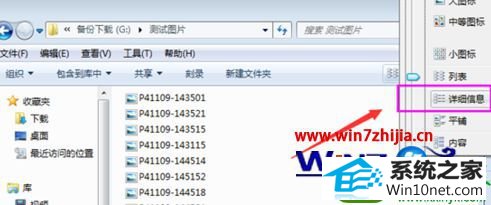
2、然后在资源管理器右键菜单空白处,右击,选择“其他”选项;
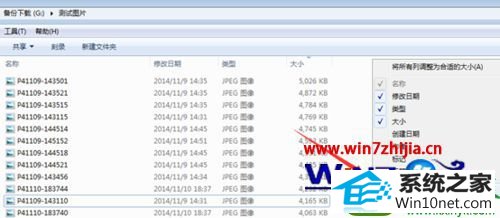
3、接着在弹出来的选择详细选信息界面中中,找到并勾选“尺寸”,然后点击确定按钮即可;
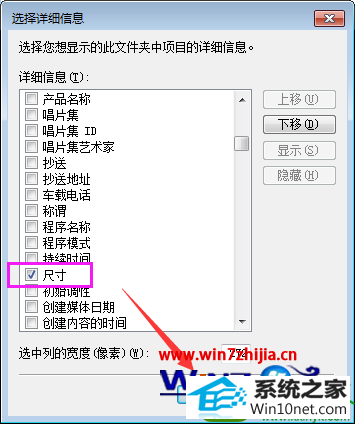
4、这样打开显示之后,刚刚图片文件夹里面的图片后面就能看到图片的像素大小了。
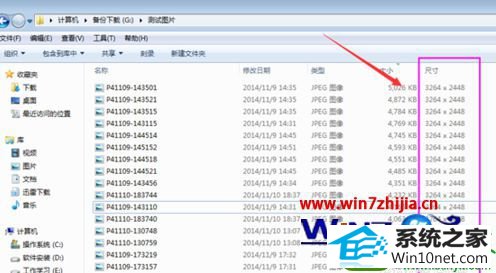
5、通过上面的设置之后,虽然刚刚那个文件夹已经生效了,但是其他有图片的文件夹还是不显示尺寸,那么我们可以通过打开资源管理器菜单里面的“工具--文件夹选项”;
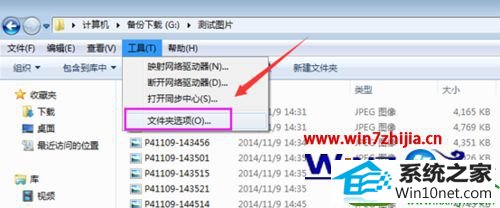
6、然后在弹出来的文件夹选项窗口汇总,切换到“查看”选项卡下,然后点击“应用到所有文件夹”,选择“是”保存即可。
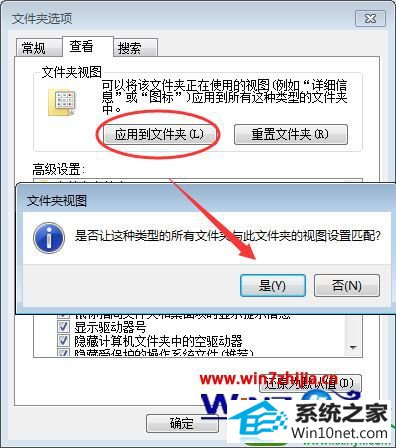
7、这样再次查看其它文件夹有图片的,都显示尺寸大小了。
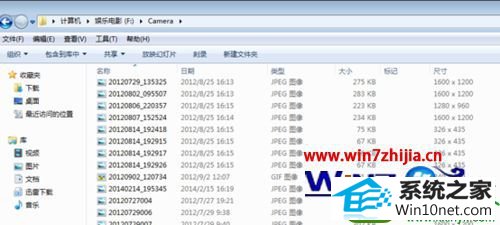
特别提醒:
1、对于win10系统的自带的图库里面的图片是不会显示详细信息,尺寸这一栏的。
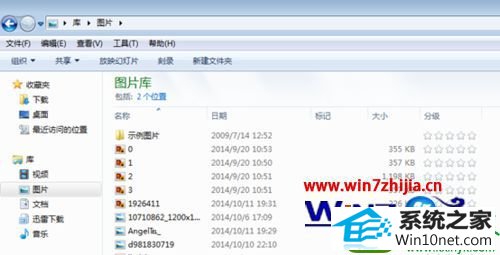
上面跟大家介绍的就是电脑公司win10旗舰版系统下怎么查看图片尺寸的大小及像素,还不知道要如何查看图片尺寸大小的朋友们可以根据上面的方法进行操作吧,大家可以尝试看看,更多精彩内容欢迎访问。
本站发布的系统与软件仅为个人学习测试使用,不得用于任何商业用途,否则后果自负,请支持购买微软正版软件!
Copyright @ 2022 大师系统版权所有